Cara Membuat Daftar Isi Otomatis di Word, Ternyata Mudah Dilakukan
Konten dari Pengguna
29 Oktober 2020 15:26 WIB
Tulisan dari Berita Terkini tidak mewakili pandangan dari redaksi kumparan
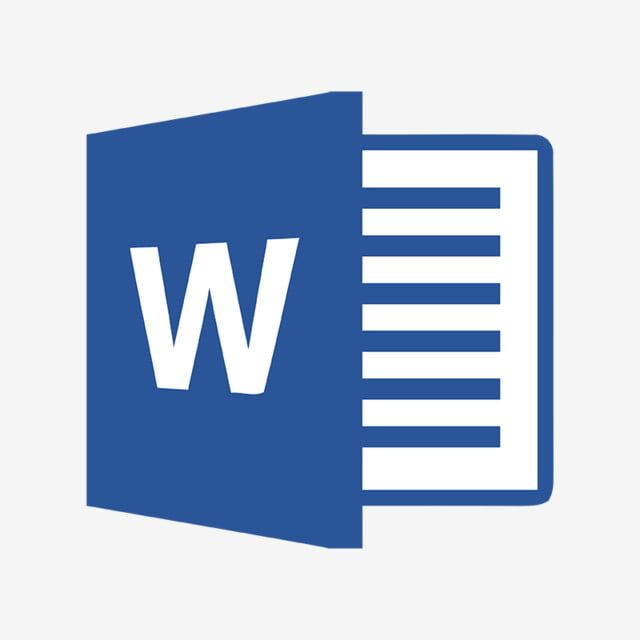
ADVERTISEMENT
kumparan Hadir di WhatsApp Channel
Follow
ADVERTISEMENT
Meskipun begitu, ternyata masih banyak para penulis yang masih kesulitan dalam membuat daftar isi dengan rapi secara otomatis. Oleh karena itu, artikel ini akan membahas secara detail mengenai bagaimana cara membuat daftar isi secara otomatis di Microsoft Word. Yuk simak ulasannya berikut ini!
1. Aktifkan Fungsi Heading
Fitur Heading ada bagian kanan home. Untuk mengaktifkan fungsi ini, kamu dapat memilih bab atau sub bab yang ingin kamu tampilkan di daftar isi dengan cara mem-block-nya.
Ketentuannya, pilih Heading 1 untuk bagian bab dan Heading 2 untuk bagian sub bab. Ketika heading sudah aktif maka format tulisan akan berubah dan akan muncul ikon segitiga kecil disamping tulisan tersebut. Kamu dapat mengubah kembali format tulisan sesuai dengan ketentuan yang kamu inginkan.
ADVERTISEMENT
2. Pilih References
Setelah mengaktifkan seluruh heading. Kamu dapat kembali ke halaman daftar isi dan klik references. References terletak di tool bar di samping Layout, kemudian klik Table of Contents.
3. Pilih Automatic Table
Setelah meng-klik Table of Contents kamu akan melihat beberapa jenis automatic table, silakan pilih sesuai dengan kebutuhanmu. Jika sudah maka, tabel daftar isi akan muncul secara otomatis.
4. Update Table untuk Memperbarui Daftar Isi
Jika ingin mengganti keterangan halaman di daftar isi, karena penambahan tulisan atau pergantian bab dan sub bab. Maka kamu dapat mengklik update table yang letaknya ada di bagian atas pojok kiri daftar isi.
Itulah cara membuat daftar isi di Microsoft Word secara otomatis. Mudah bukan? Selamat mencoba! (RYFA)
ADVERTISEMENT

